Seus Vídeos do Youtube Estão Sendo Reproduzidos Normalmente?
Ao acessar o YouTube para assistir vídeos, você pode se deparar com diferentes tipos de problemas, como o erro de tela verde, erro de tela preta, falha na reprodução, entre outros. Estes erros do site impedem que você utilize todas as funções do YouTube normalmente.
Para que seu YouTube volte ao normal, pode ser necessário aplicar algumas soluções práticas. Anteriormente, a equipe MiniTool introduziu algumas soluções para os erros de tela verde e tela preta do YouTube. Neste artigo, vamos focar no problema de reprodução de vídeos do YouTube.
Principais Razões que Impedem a Reprodução dos Vídeos do Youtube
O erro que impede os vídeos do YouTube de serem reproduzidos ou carregados corretamente pode acontecer tanto em computadores quanto em celulares. Esse problema pode ser causado por vários motivos. As principais causas podem ser classificadas da seguinte forma:
Observação: O requisito básico mínimo para a reprodução normal de vídeos do YouTube é que seu navegador da web ou dispositivo móvel tenha HTML 5. Caso contrário, nenhum vídeo do YouTube será reproduzido.
- Problemas do navegador da Web: muitos vídeos do YouTube não são reproduzidos devido a problemas no navegador da web. Muitas vezes, atualizar a página do vídeo do YouTube pode ser suficiente para resolver esse problema. Caso contrário, você precisará atualizar seu navegador da Web ou limpar o cache. Usar outro navegador da web também é uma boa escolha.
- Problemas no computador: O YouTube pode não carregar ou reproduzir vídeos quando há algo errado com seu PC ou notebook. Em uma situação como essa, pode ser necessário reiniciar a máquina ou realizar uma atualização do Windows, se disponível.
- Problemas de Internet: se a sua rede não estiver conectada corretamente, o YouTube não carregará vídeos corretamente, é claro. Quando a conexão com a internet está lenta, o processo de carregamento dos vídeos do YouTube é afetado. Nessa situação, você pode tentar reduzir a qualidade do vídeo desejado.
- Erros do YouTube: se os vídeos do YouTube não forem carregados ou reproduzidos no seu telefone Android ou iPhone, considere a possibilidade da ocorrência de bugs/problemas no YouTube. Você pode reinstalar o aplicativo ou esperar até que o YouTube corrija os erros.
- Problemas no smartphone: se houver algo errado com o seu dispositivo Android ou iOS, como um sistema desatualizado, você também poderá encontrar esse problema. Assim, você pode tentar atualizar seu dispositivo Android ou iOS.
O Que Fazer se os Vídeos do Youtube Não Estiverem Sendo Reproduzidos no PC?
Focando em diferentes situações, nós propomos diferentes soluções. No entanto, na maioria dos casos, é difícil determinar o motivo real para os vídeos do YouTube não serem reproduzidos ou carregados. Nesse caso, você pode tentar os seguintes métodos, um por um, até encontrar o mais adequado.
O Que Fazer Quando o YouTube Não Reproduz Vídeos?
- Atualize a página do vídeo do YouTube
- Altere a qualidade do vídeo do YouTube
- Tente usar outro navegador da web
- Limpe o cache e os cookies do navegador da web
- Atualize/reinstale o navegador da web
- Verifique a conexão de rede
- Reinicie o computador
- Baixe o vídeo do YouTube
- Atualize o Windows
- Verifique o status de erros do YouTube
1ª Solução: Atualize a Página do Vídeo do YouTube
Se o vídeo do YouTube parar de ser reproduzido de repente mesmo que você já esteja usando o site há algum tempo, é provável que tenha ocorrido algum tipo de falha. Nesse caso, você pode tentar atualizar a página do vídeo do YouTube.
Se preferir, você também pode fechar o navegador da Web e abri-lo novamente na página do vídeo do YouTube para ver se o vídeo pode ser carregado e reproduzido com sucesso.
Se esta solução não funcionar, passe para a próxima.
2ª Solução: Altere a Qualidade do Vídeo do YouTube
Se a qualidade do vídeo do YouTube estiver definida como alta, ele levará muito tempo para carregar quando a conexão de rede estiver lenta. Para conseguir reproduzir o vídeo do YouTube, você pode ajustar a qualidade do vídeo para um nível mais baixo.
Siga os passos abaixo para alterar a qualidade do vídeo no YouTube:
- Clique no ícone de engrenagem que está na parte inferior do vídeo.
- Clique em Qualidade no menu pop-out.
- Selecione o menor número disponível.
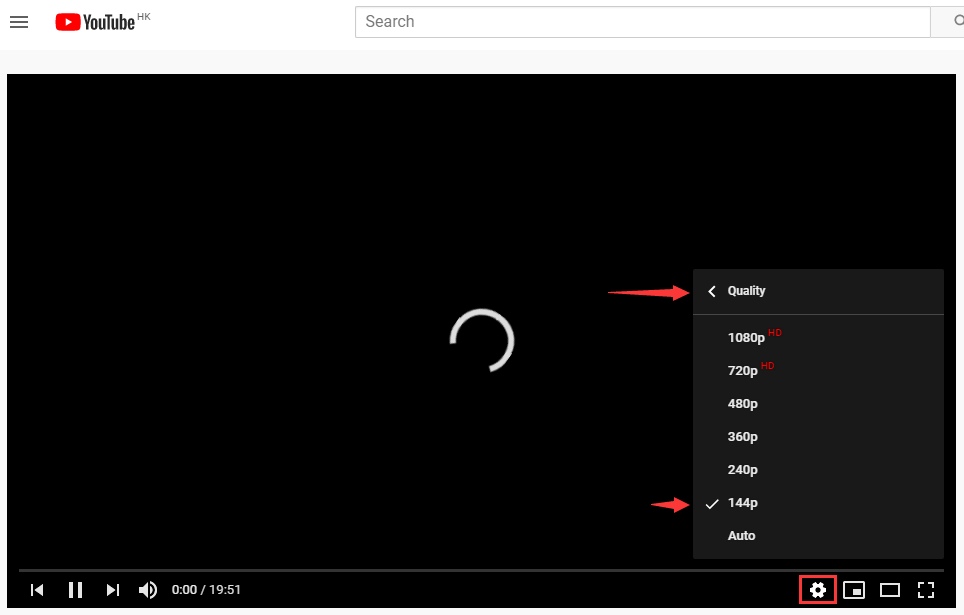
Agora, aguarde para ver se o vídeo do YouTube pode ser carregado com sucesso. Se esta solução funcionar, você pode tentar aumentar a qualidade do vídeo gradualmente até encontrar a opção mais alta que sua conexão de rede consegue transmitir.
No entanto, se o YouTube continuar a não carregar vídeos, o próximo método pode ser útil.
3ª Solução: Tente Usar Outro Navegador da Web
Muitos usuários relatam que o problema desaparece quando utilizam outro navegador da web. Você também pode tentar essa opção.
Existem inúmeros navegadores da web disponíveis para usar como alternativa. Se os vídeos do YouTube não forem reproduzidos no Google Chrome, você poderá alternar para o Firefox, Microsoft Edge, Opera ou outros navegadores da web.
4ª Solução: Limpe o Cache e os Cookies do Navegador da Web
Se o YouTube continua com problemas para reproduzir vídeos, independentemente do navegador da Web que você estiver usando, recomenda-se limpar o cache e os cookies do navegador.
Você pode consultar estes dois posts anteriores para fazer esse trabalho:
5ª Solução: Atualize/Reinstale seu Navegador da Web
Caso o problema persista, você pode verificar se está usando a versão mais recente do seu navegador. Se houver alguma atualização disponível, baixe e instale-a. Além disso, você também pode desinstalar e reinstalar o navegador para ver se os vídeos do YouTube podem ser reproduzidos normalmente.
6ª Solução: Verifique Sua Conexão de Rede
Se o YouTube continua sem reproduzir vídeos, você deve verificar se a conexão de rede está estável e funcionando corretamente.
Visite outra página da web para ver se ela abre e carrega normalmente. Teste vários tipos de páginas e, se o resultado for negativo, deve haver algo errado com a conexão de rede.
7ª Solução: Reinicie Seu Computador
É possível que seu PC apresente alguns problemas temporários. Nesse caso, reinicie seu computador para permitir que o Windows corrija esses problemas automaticamente.
Recomendação: A Reinicialização do PC é Eficaz Para Corrigir Erros? Confira a Resposta
8ª Solução: Baixe o Vídeo do YouTube
Se você chegou até aqui, significa que seu problema ainda não foi resolvido. Nesse caso, é recomendável que você baixe os vídeos do YouTube no seu computador para assisti-los a qualquer hora e em qualquer lugar, mesmo que a conexão com a Internet esteja desativada.
Quanto a programas de download de vídeos do YouTube, recomendamos obter o MiniTool uTube Downloader. É um utilitário gratuito que permite baixar e converter seus vídeos do YouTube em diferentes formatos, como YouTube em FLAC, YouTube em mp3, YouTube em MP4 e YouTube em WebM.
Agora, clique no botão abaixo para obter este software e usá-lo para baixar vídeos do YouTube para o seu computador.
MiniTool uTube DownloaderClique para baixar100%Limpo e seguro
Após baixar e instalar este software em seu dispositivo, você pode abri-lo para acessar sua interface principal. Você verá que a interface é semelhante à do YouTube, com uma barra de ferramentas adicional na parte superior e um espaço em branco no lado direito.
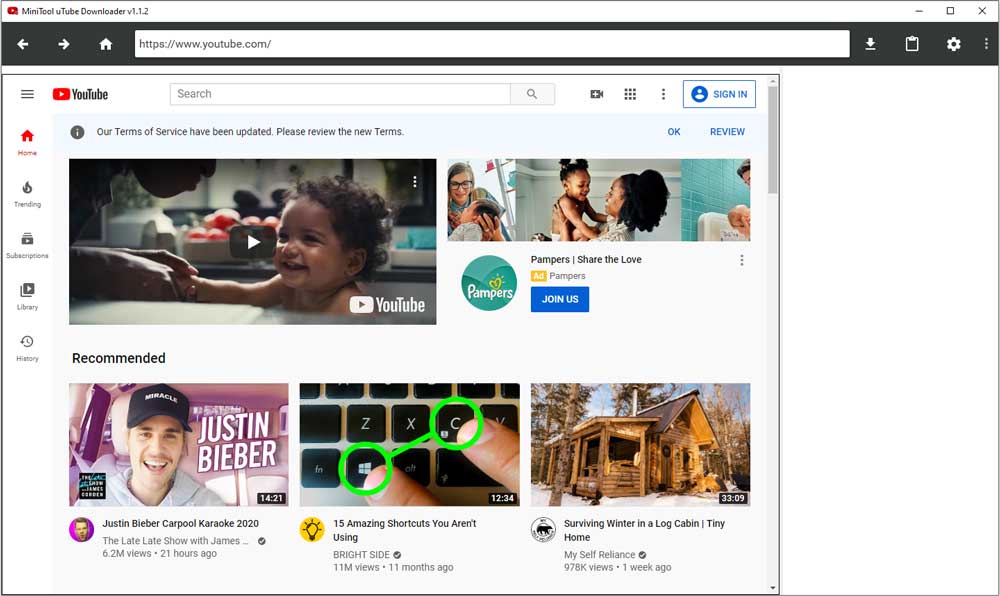
Você pode operar a seção da interface do YouTube da mesma forma em que usa o YouTube com um navegador da web. Por exemplo, você pode pesquisar vídeos usando a caixa de pesquisa e fazer login no YouTube com sua Conta do Google para ver suas inscrições, biblioteca, histórico de visualizações e muito mais. Clique no botão de hambúrguer no canto superior esquerdo para conferir os recursos deste software.
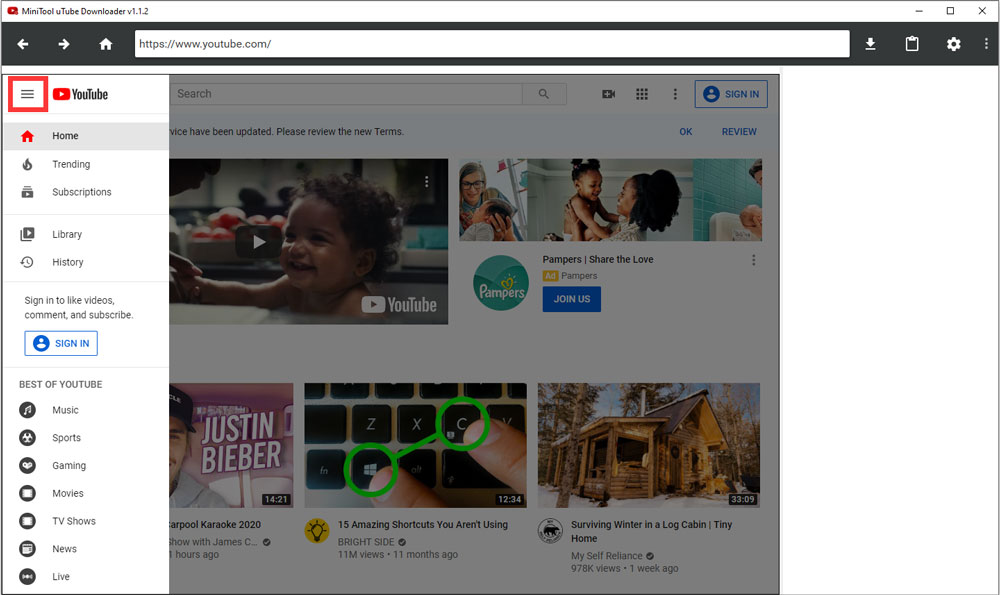
Antes de baixar vídeos do YouTube, você ainda precisa fazer algumas configurações. Clique no ícone de Engrenagem localizado no lado superior direito da interface para abrir a janela Configurações. Nesta janela, você pode definir a pasta de download padrão e o máximo de downloads simultâneos.
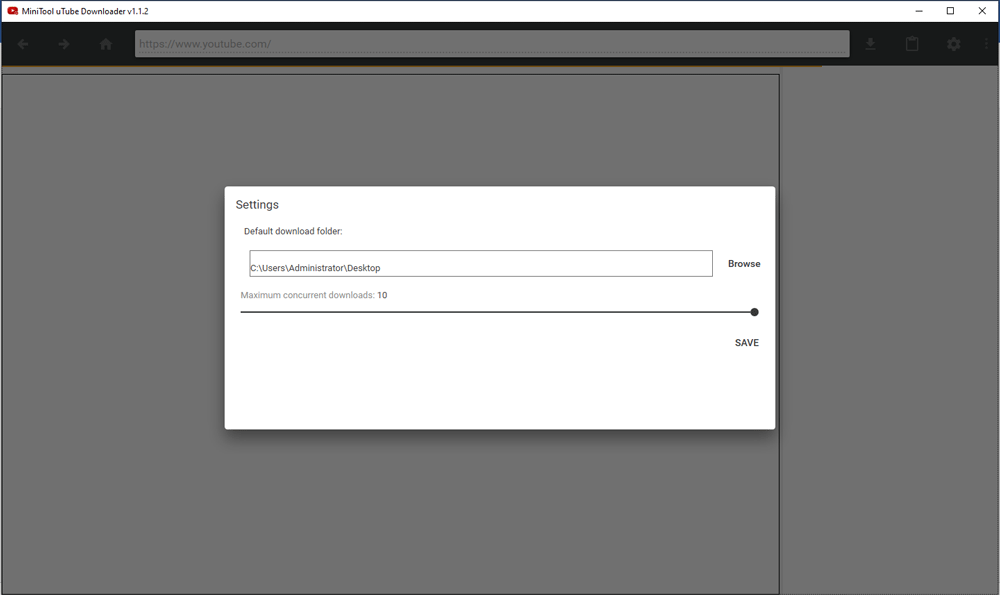
Agora, é hora de baixar seus vídeos do YouTube. Todo o processo é muito simples.
1. Cole o link do vídeo do YouTube que deseja ver na caixa de pesquisa (atrás do botão Home na barra de ferramentas) e pressione Enter.
2. O vídeo será aberto. Pressione o botão Download para continuar.
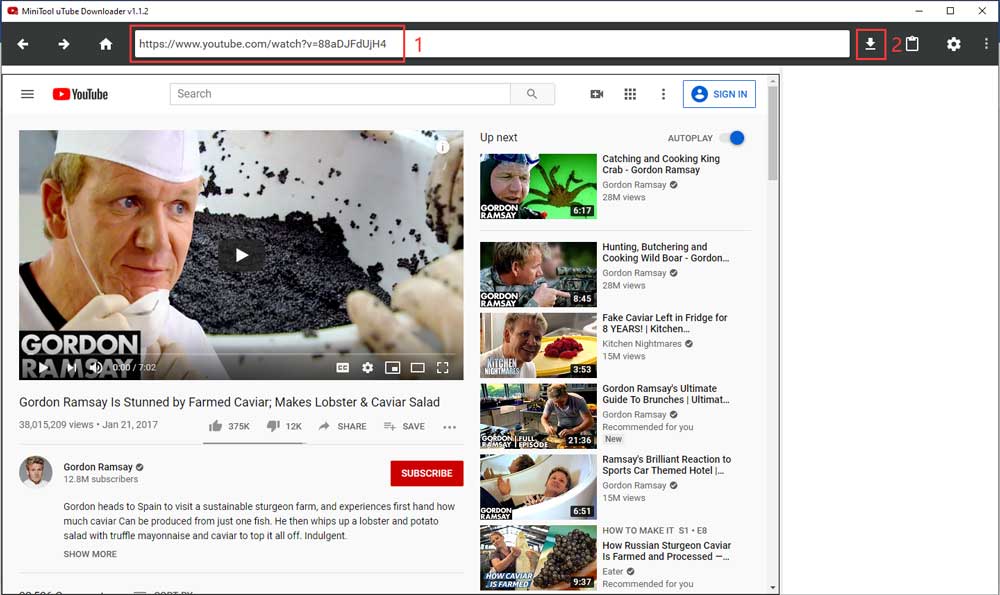
Dica: Se você fez login no YouTube com sua Conta do Google, também pode acessar o Histórico para encontrar o vídeo desejado. Em seguida, basta clicar nele e pressionar o botão Download para iniciar o processo de download.
3. Uma pequena janela pop-out será exibida, onde você pode selecionar o formato de vídeo que deseja baixar. Você também pode optar por baixar ou não a legenda do vídeo.
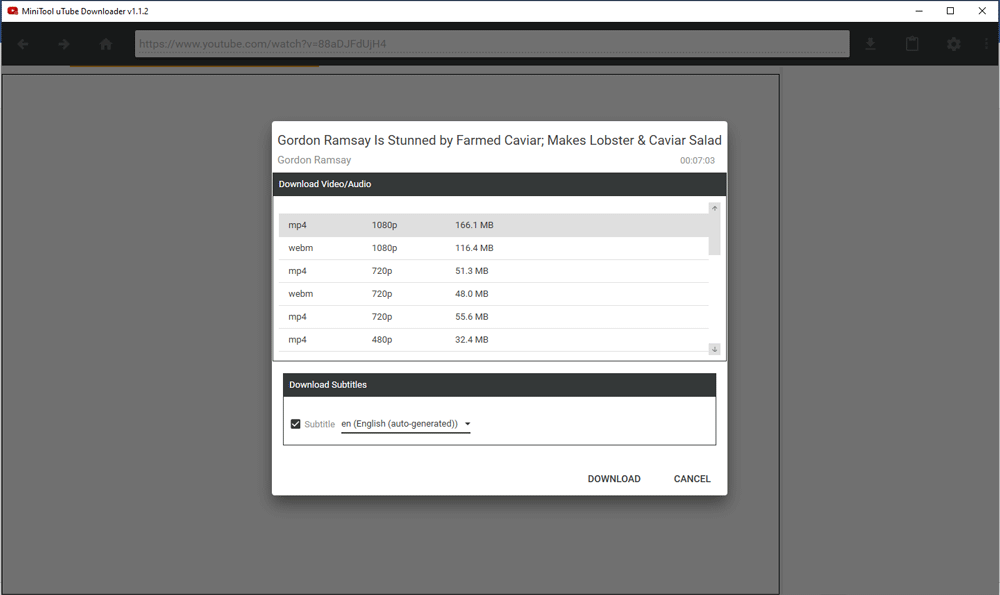
4. Após selecionar o formato do vídeo e a legenda, pressione o botão DOWNLOAD para iniciar o processo de download. A tarefa de download será mostrada no lado direito da interface do software. Aguarde um pouco até a conclusão total do processo.
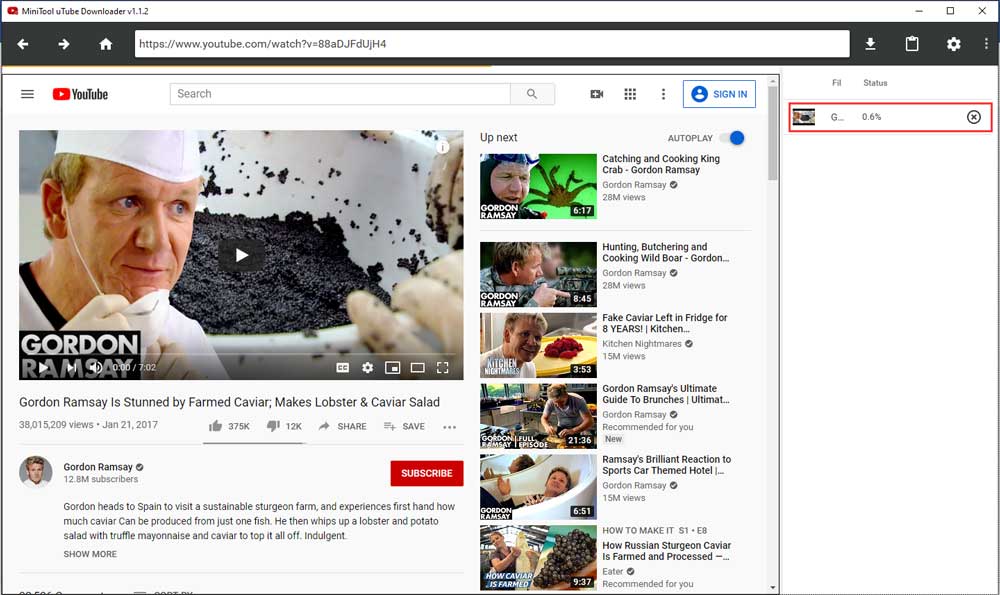
Por fim, você pode acessar a pasta de download para assistir ao vídeo do YouTube baixado diretamente.
MiniTool uTube DownloaderClique para baixar100%Limpo e seguro
No entanto, o YouTube continua sem reproduzir/carregar vídeos. Se você ainda deseja corrigir esse problema, continue lendo para tentar a próxima solução.
9ª Solução: Atualize o Windows
Alguns usuários relatam que o YouTube voltou a reproduzir vídeos normalmente depois que eles atualizaram o Windows. Sim, uma atualização do Windows pode corrigir alguns problemas na versão atual. Vale a pena experimentar e ver se esse método é eficaz para corrigir o erro.
Vá para Iniciar > Configurações > Atualização e segurança > Verificar atualizações para ver se há atualizações disponíveis. Em caso positivo, você pode seguir o guia exibido na tela para instalar a atualização do Windows.
10ª Solução: Verifique o Status de Erros do YouTube
Se você tentou todos os métodos acima, mas o YouTube continua sem reproduzir vídeos, deve-se considerar a possibilidade de que há um problema com o próprio YouTube.
Execute estas operações:
1ª opção: Se você está tentando assistir vídeos do YouTube no PC, use um celular para abrir o site ou app e verificar se o YouTube pode reproduzir vídeos normalmente. Se o YouTube também não reproduzir vídeos em seu celular, mude para a próxima abordagem.
2ª opção: Use um serviço online para verificar se há problemas no próprio site ou aplicativo do YouTube. Aqui estão algumas opções para você testar:
Se o resultado do teste mostrar que o YouTube está com problemas, é necessário aguardar a manutenção e correção do site.
O Que Fazer se os Vídeos Do Youtube Não Estiverem Sendo Reproduzidos no Celular?
Se você acha que o YouTube não está reproduzindo vídeos corretamente em seu smartphone, pode ser que existam dados corrompidos no dispositivo ou a conexão com a Internet falhou por algum motivo.
Tente as soluções abaixo (aplicáveis a dispositivos Android e iOS):
- Reinicie seu smartphone.
- Conecte seu celular a outra rede sem fio disponível.
- Limpe o cache do aplicativo do YouTube.
- Reinstale o aplicativo do YouTube.
- Atualize sua versão Android ou iOS.
- Assista ao vídeo do YouTube usando um navegador no smartphone.
No entanto, se o YouTube continua se recusando a reproduzir vídeos mesmo após tentar todos esses métodos, é possível que existam bugs no próprio YouTube. Resta aguardar até que os mesmos sejam corrigidos.
Conclusão
Se seus vídeos do YouTube não estiverem sendo reproduzidos, não hesite em tentar as soluções mencionadas neste artigo para resolver esse problema. Nossos métodos podem ser aplicados tanto a computadores quanto em smartphones.
Se você tiver alguma dúvida ao lidar com esse problema, entre em contato com a gente pelo e-mail [email protected] ou deixe um comentário.
Perguntas Frequentes – YouTube Não Está Reproduzindo Vídeos
- Se você estiver usando um dispositivo iOS, precisará baixar um aplicativo especial de limpeza de cache.
- Se você estiver usando um dispositivo Android, vá para Configurações > Aplicativos > Aplicativos > YouTube > Armazenamento > LIMPAR CACHE.

